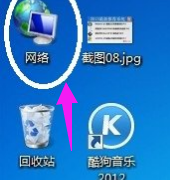windows资源管理器已停止工作如何处理[多图]
教程之家
Win7
如果是开机时提示“windows资源管理器已停止工作”。则很可能是电脑中储存的图片或视频文件过多,电脑开机时自动预览导致,下面就和大家讲讲电脑资源管理器没反应该如何解决吧。
方法一:
1、打开计算机。点击“组织”→“文件夹和搜索选项”如图。
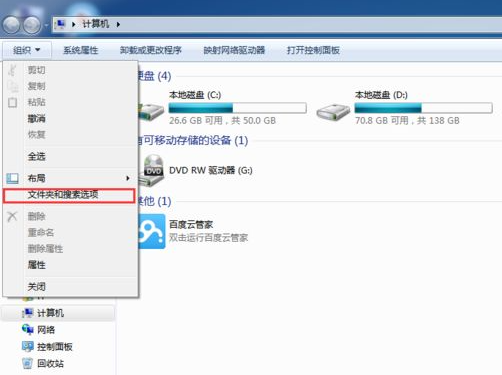
2、在弹出的对话框中点击“查看”。

3、拖动滚动条,找到图示选项。在前面打钩,确认。
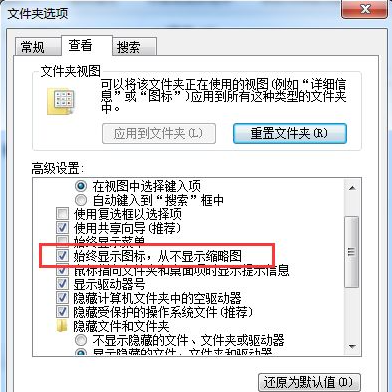
方法二:
1、打开控制面板,如图所示。

2、选择“系统和安全”。如图。
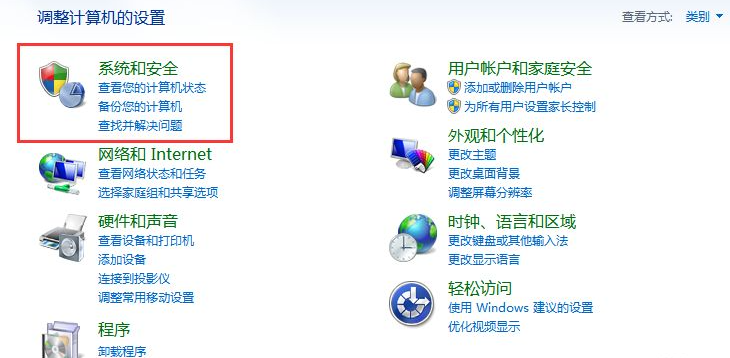
3、单击“查看系统已安装的更新”,如图。
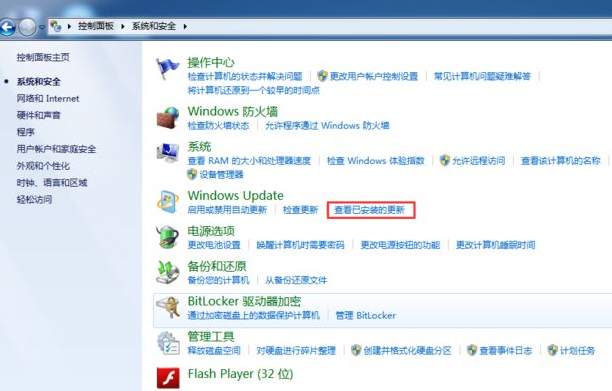
4、选中最近安装的更新,右键选择“卸载”。

5、最后点击“确认”即可。
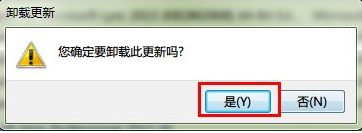
上述和大家介绍的内容就是资源管理器卡死的解决方法了,大家可以根据上述步骤来操作一下,希望能够帮到大家解决问题。
![笔记本安装win7系统步骤[多图]](https://img.jiaochengzhijia.com/uploadfile/2023/0330/20230330024507811.png@crop@160x90.png)
![如何给电脑重装系统win7[多图]](https://img.jiaochengzhijia.com/uploadfile/2023/0329/20230329223506146.png@crop@160x90.png)

![u盘安装win7系统教程图解[多图]](https://img.jiaochengzhijia.com/uploadfile/2023/0322/20230322061558376.png@crop@160x90.png)
![win7在线重装系统教程[多图]](https://img.jiaochengzhijia.com/uploadfile/2023/0322/20230322010628891.png@crop@160x90.png)
![w7我的文档在哪里 win7怎么打开我的文档[多图]](https://img.jiaochengzhijia.com/uploads/allimg/200523/1544025H6-0-lp.jpg@crop@240x180.jpg)
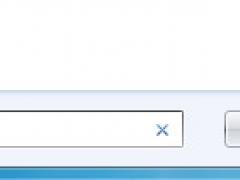
![详细教你win11护眼模式怎么设置[多图]](https://img.jiaochengzhijia.com/uploadfile/2021/1210/20211210140138135.png@crop@240x180.png)